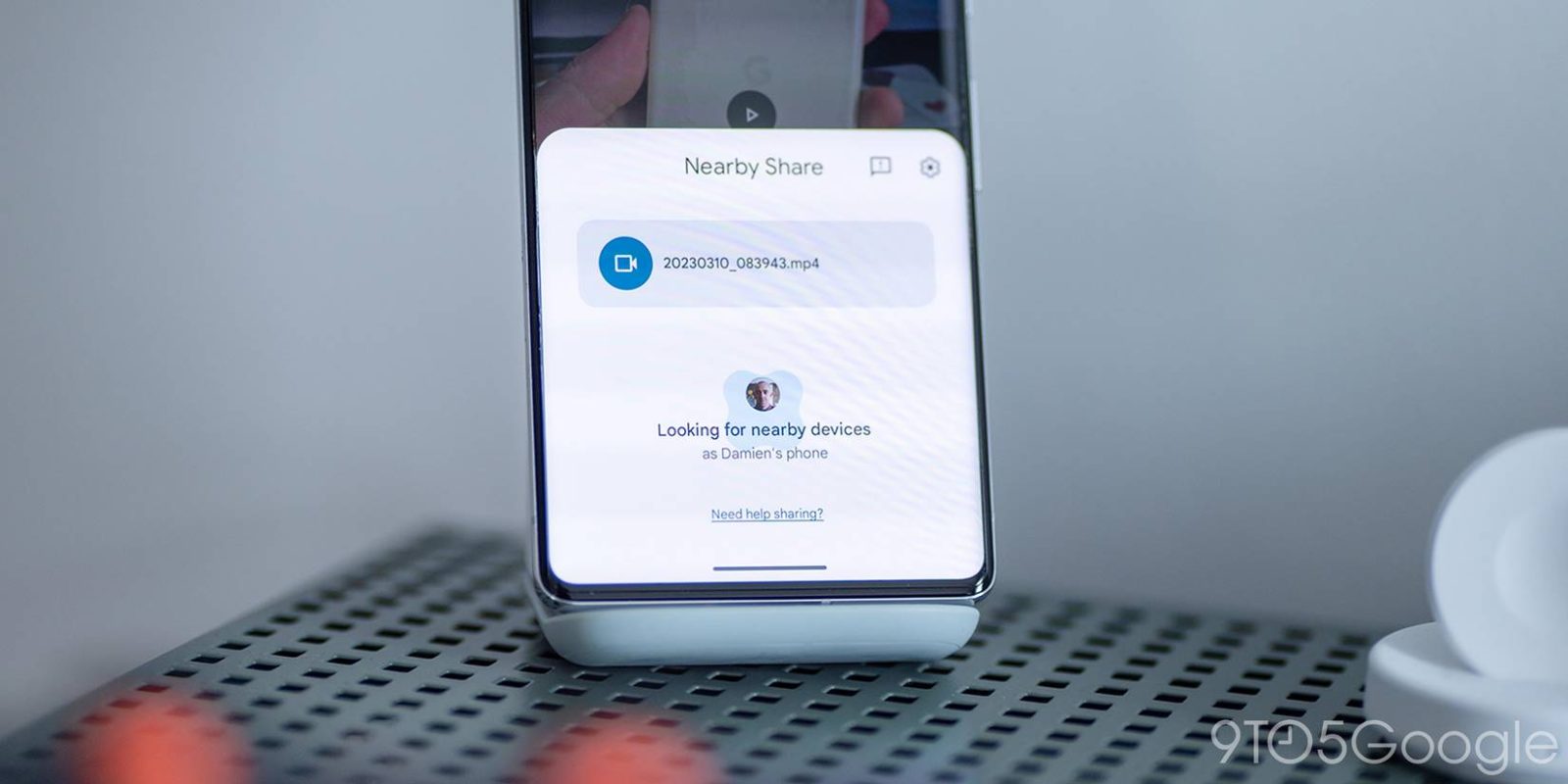
Несмотря на простоту Nearby Share для Windows, у этого инструмента есть пара скрытых функций. Одна из них — возможность копировать и вставлять текст или ссылки в Nearby Share, чтобы отправлять их на свои устройства Android с ПК или наоборот.
Nearby Share все еще нов для Windows. Фактически, программа все еще находится в бета-версии, и приложение открыто для всех, но все еще находится в процессе разработки. На самом деле, приложение кажется почти законченным и стало жизненно важным инструментом для многих пользователей, включая меня. Возможность отправлять изображения и файлы на мой ПК через мои устройства Android сделала мой рабочий процесс немного проще.
Если вы знакомы с Nearby Share на Android при обмене данными с телефона на телефон, то версия для Windows ничем не отличается. Вы просто перетаскиваете файл в окно и выбираете получателя из списка контактов или людей, у которых включен прием Nearby Share. Через несколько секунд эти данные отправляются на другое устройство и скачиваются.
Связанное: Как установить и использовать Nearby Share для Android на вашем ПК с Windows
Возможно, вы не знаете, что Nearby Share работает и с текстом. Это само по себе добавляет совершенно новый уровень использования в приложение для обмена данными.
Как отправлять текст или ссылки через Nearby Share
Нет ничего более неприятного, чем вручную копировать строку текста, читая ее с другого телефона и набирая. Решение этой ситуации — скопировать текст и вставить его в приложение, которое позволит вам отправить его на другое устройство. Вы могли бы использовать приложение для обмена сообщениями, но оно должно позволять вам отправлять сообщения себе, а немногие это делают.
Лучшее решение — использовать Nearby Share для Windows, чтобы отправлять текст на свои устройства Android или наоборот. Процесс чрезвычайно прост и работает в обоих направлениях.
С вашего ПК
- На своем ПК откройте Nearby Share.
- Скопируйте текст, который вы хотите отправить на другое устройство, выделив его и нажав Ctrl + C.
- Щелкните окно Nearby Share, чтобы оно стало активным, и вставьте этот текст, нажав Ctrl + V.
- Совет: Перетаскивание выделенного текста также работает.
- Выберите получателя.
- На устройстве, на которое вы отправили данные, вы можете нажать Открыть или Скопировать в появившемся уведомлении. Нажмите на уведомление, чтобы открыть увеличенное представление того, что было отправлено.
- Примечание: Только если вы отправляете ссылку, вы увидите опцию Скопировать.
С вашего устройства Android
- На своем телефоне Android скопируйте ссылку или текст, долго нажав и выделив его, затем нажмите Копировать.
- В Android 12+ вы увидите, что текст появляется и небольшой значок общего доступа. Нажмите на него.
- Найдите Nearby Share в качестве опции.
- Выберите устройство-получатель, например, ваш ПК.
- В уведомлении, которое появится на вашем ПК, нажмите Копировать или Открыть, если это ссылка.
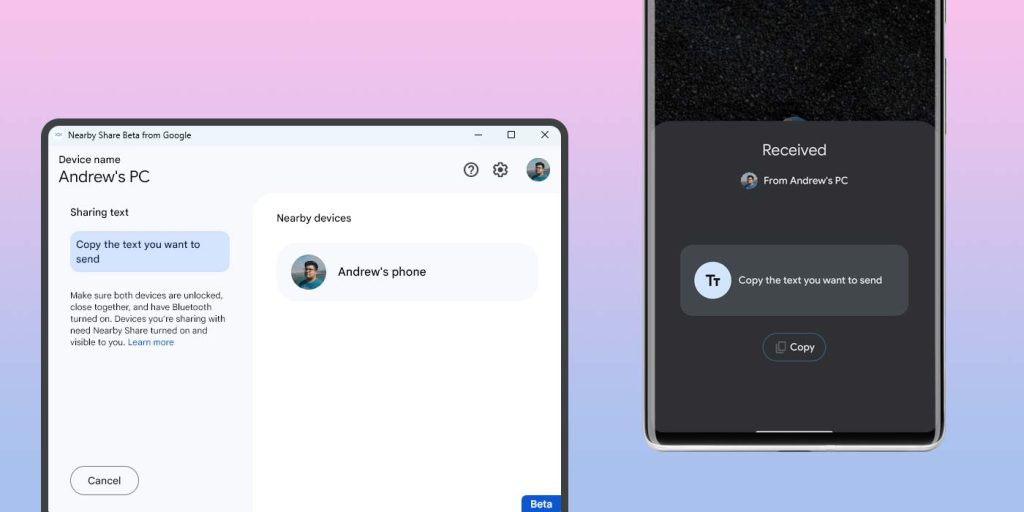
В обоих сценариях вы можете вставить этот текст в любом месте на устройстве-получателе. К сожалению, истории Nearby Share нет, и текст не скачивается, как изображение, поэтому вам придется повторить этот процесс, если вы потеряете то, что только что отправили.
В целом, Nearby Share для отправки скопированного и вставленного текста — это настоящая игра перемен. Существуют и другие варианты, например, обмен вкладками в Chrome, хотя они могут показаться немного громоздкими. Nearby Share делает это чрезвычайно просто, чего мы и хотим.